- Συγγραφέας Jason Gerald [email protected].
- Public 2023-12-16 11:05.
- Τελευταία τροποποίηση 2025-01-23 12:15.
Ένας ιστότοπος ιστότοπου είναι ένα από τα πιο σημαντικά εργαλεία που βοηθούν στην αύξηση της επισκεψιμότητας επισκεπτών στον ιστότοπό σας. Η υποβολή ενός καλού και αποτελεσματικού χάρτη ιστότοπου σε μεγάλες μηχανές αναζήτησης αυξάνει σημαντικά τις πιθανότητες εμφάνισης του περιεχομένου του ιστότοπού σας στα σχετικά αποτελέσματα αναζήτησης. Εάν προσπαθείτε να δημιουργήσετε έσοδα από τον ιστότοπό σας, αφιερώστε λίγα λεπτά για να δημιουργήσετε και να υποβάλετε τον χάρτη ιστότοπού σας σήμερα. Αυτός ο οδηγός θα σας δείξει πώς να το κάνετε αυτό.
Βήμα
Μέθοδος 1 από 2: Δημιουργία του δικού σας χάρτη ιστοτόπου
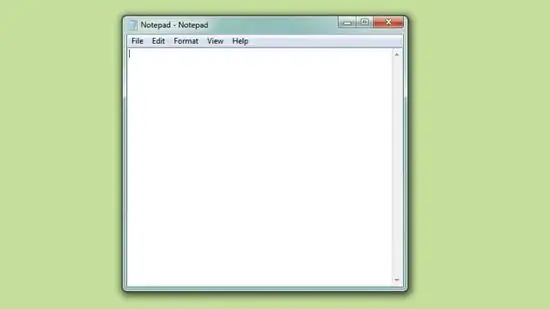
Βήμα 1. Δημιουργήστε ένα νέο έγγραφο σε ένα πρόγραμμα επεξεργασίας κειμένου
Το πρόγραμμα πρέπει να είναι ένας απλός επεξεργαστής κειμένου, όπως το Σημειωματάριο στα Windows ή το TextEdit σε Mac. Αυτή η μέθοδος είναι ιδιαίτερα κατάλληλη για μικρούς ιστότοπους, καθώς πρέπει να εισάγετε κάθε σελίδα με μη αυτόματο τρόπο.
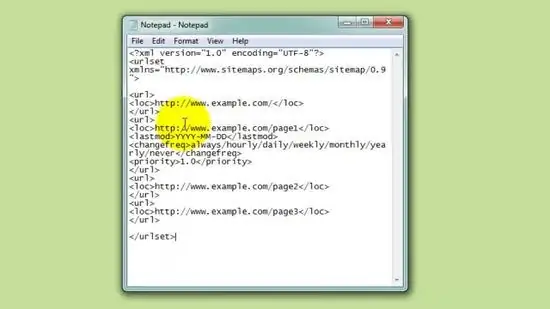
Βήμα 2. Δημιουργήστε ένα πρότυπο για τον χάρτη ιστοτόπου σας
Επικολλήστε τις παρακάτω γραμμές στο έγγραφο κειμένου. Ένας βασικός χάρτης ιστότοπου είναι ένα αρχείο XML που αποστέλλεται στις μηχανές αναζήτησης, ώστε να μπορούν να διαβάζουν τον ιστότοπό σας πιο εύκολα. Χρησιμοποιώντας αυτήν τη μορφή, μπορείτε να παραθέσετε γρήγορα όλες τις σελίδες στον ιστότοπό σας:
https://www.example.com/ https://www.example.com/page1 ΕΕΕΕ-ΜΜ-ΗΗ πάντα/ωριαία/καθημερινή/εβδομαδιαία/μηνιαία/ετήσια/ποτέ 1.0 https://www.example.com/ σελίδα2 https://www.example.com/page3
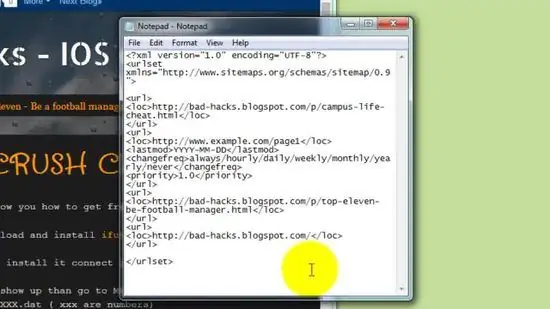
Βήμα 3. Αντικαταστήστε το παράδειγμα με τη διεύθυνση URL του ιστότοπού σας
Επισκεφτείτε τον ιστότοπό σας σε ένα πρόγραμμα περιήγησης και αναζητήστε κάθε σύνδεσμο και, στη συνέχεια, αντιγράψτε τη διεύθυνση URL από το πεδίο διευθύνσεων στο πρόγραμμα περιήγησής σας και επικολλήστε το στο πρότυπο. Εάν ο ιστότοπός σας έχει περισσότερες σελίδες από το διάστημα στο παραπάνω πρότυπο, απλώς αντιγράψτε την ενότητα "" κάτω όσο χρειάζεστε.
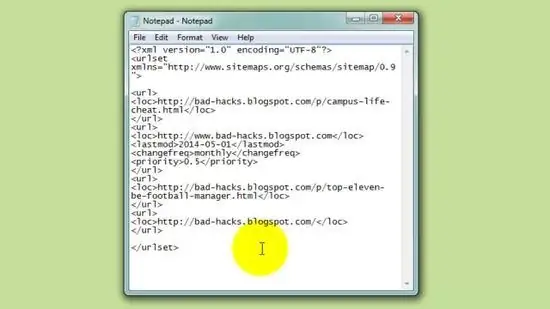
Βήμα 4. Χρησιμοποιήστε προαιρετικές ετικέτες
Στην πρώτη καταχώριση του παραπάνω παραδείγματος, θα δείτε πολλές ετικέτες που μπορούν να προστεθούν σε μεμονωμένες διευθύνσεις URL. Αυτό είναι προαιρετικό, αλλά μπορεί να διευκολύνει τη σελίδα σας για αναζήτηση bots (πρόγραμμα μηχανών αναζήτησης που εκτελείται αυτόματα).
- Η ετικέτα είναι η ημερομηνία τελευταίας τροποποίησης της σελίδας σας.
- Οι ετικέτες υποδεικνύουν πόσο συχνά ενημερώνεται η σελίδα σας. "Πάντα", σημαίνει ότι η σελίδα ενημερώνεται κάθε φορά που κάποιος χρήστης τη βλέπει, ενώ "Ποτέ" σημαίνει ότι η σελίδα έχει ήδη αρχειοθετηθεί.
- Οι ετικέτες σας επιτρέπουν να κατατάξετε τη σημασία των μεμονωμένων σελίδων στον ιστότοπό σας σε σχέση με άλλες σελίδες. Η τιμή μπορεί να κυμαίνεται από 0,0 έως 1,0. Η προεπιλεγμένη προτεραιότητα για όλες τις σελίδες είναι 0,5.
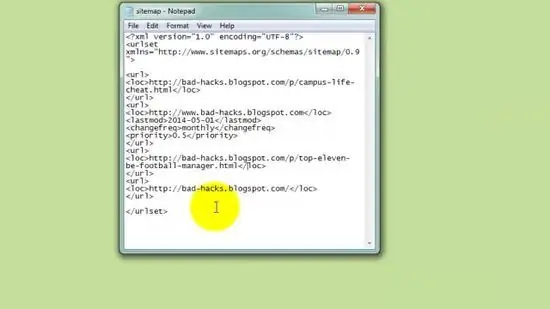
Βήμα 5. Αποθηκεύστε το αρχείο σε μορφή XML
Κάντε κλικ στο Αρχείο και επιλέξτε Αποθήκευση ως. Χρησιμοποιήστε το μενού "Αποθήκευση ως τύπος" και επιλέξτε Όλα τα αρχεία. Αλλάξτε την επέκταση αρχείου από ".txt" σε ".xml" και αποθηκεύστε το αρχείο ως "sitemap.xml".
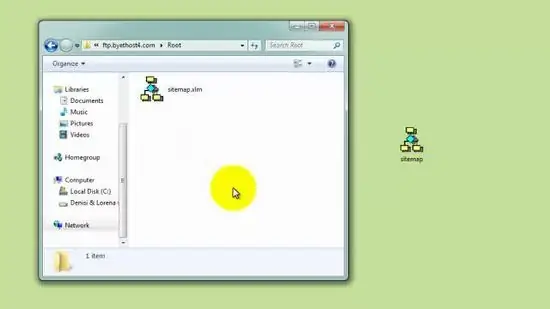
Βήμα 6. Ανεβάστε τον χάρτη ιστότοπου στον διακομιστή σας
Μόλις ολοκληρωθεί το αρχείο χάρτη ιστότοπου, θα πρέπει να το τοποθετήσετε στο φάκελο "root" στον διακομιστή ιστού σας. Αυτός είναι ο κάτω κατάλογος του διακομιστή ιστού σας. Το τελικό URL για τον ιστότοπό σας θα είναι www.example.com/sitemap.xml.
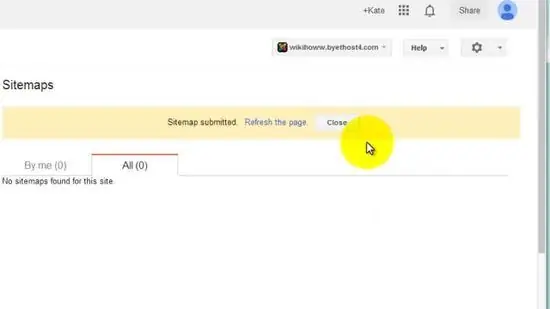
Βήμα 7. Υποβάλετε τον χάρτη ιστότοπού σας στις μηχανές αναζήτησης
Όλες οι μεγάλες μηχανές αναζήτησης επιτρέπουν στους webmasters να υποβάλλουν τη διεύθυνση URL των αρχείων τους στον ανιχνευτή ιστού της μηχανής αναζήτησης (πρόγραμμα μηχανής αναζήτησης για ευρετηρίαση μεμονωμένων ιστότοπων). Μεταβείτε στα Εργαλεία για Webmasters στη μηχανή αναζήτησης που θέλετε να χρησιμοποιήσετε για να υποβάλετε τον χάρτη ιστότοπού σας και και μεταβείτε στην ενότητα Χάρτες ιστοτόπου. Επικολλήστε τη διεύθυνση URL του χάρτη ιστότοπου στο παρεχόμενο πεδίο.
Μέθοδος 2 από 2: Χρήση γεννήτριας χάρτη ιστότοπου
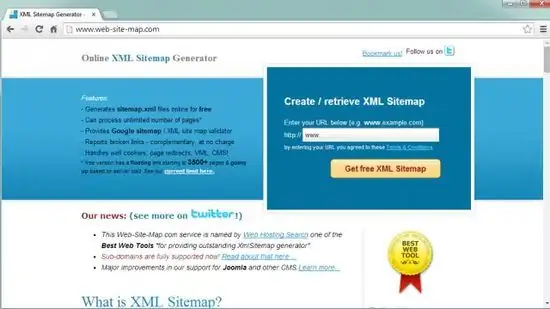
Βήμα 1. Εξερευνήστε τις διαθέσιμες υπηρεσίες
Υπάρχουν διάφορες γεννήτριες χάρτη ιστότοπου που μπορείτε να χρησιμοποιήσετε, είτε δωρεάν είτε επί πληρωμή. Μπορείτε να χρησιμοποιήσετε διαδικτυακές υπηρεσίες, εργαλεία που βασίζονται σε διακομιστές ή να κατεβάσετε προγράμματα για να δημιουργήσετε τον ιστότοπό σας. Οι δωρεάν υπηρεσίες έχουν συνήθως όριο 500 έως 1000 σελίδων. Τα δημοφιλή προγράμματα και υπηρεσίες περιλαμβάνουν:
- InSpyder
- SiteCrawler
- Χάρτες ιστοτόπου XML
- Δωρεάν χάρτης ιστότοπου Generator.com
- G-Mapper
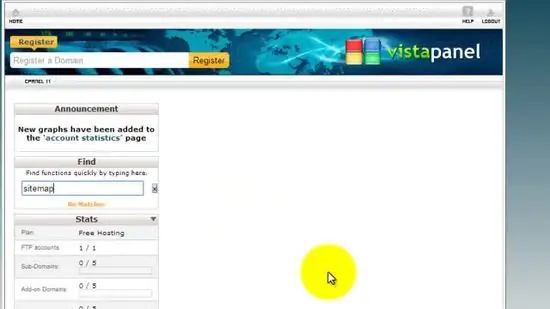
Βήμα 2. Ελέγξτε εάν το CMS (Σύστημα Διαχείρισης Περιεχομένου) διαθέτει πρόγραμμα δημιουργίας χάρτη ιστότοπου ή όχι
Πολλά CMS όπως το WordPress έχουν μια γεννήτρια χάρτη ιστότοπου στην οποία μπορείτε να έχετε πρόσβαση μεταβαίνοντας στον Πίνακα ελέγχου σας. Συχνά, η καλύτερη επιλογή είναι να χρησιμοποιήσετε ένα πρόγραμμα τρίτου μέρους επειδή ταιριάζουν καλύτερα στο περιεχόμενο του ιστότοπού σας.
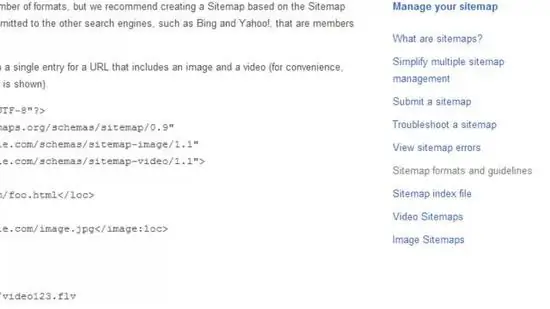
Βήμα 3. Επιλέξτε έναν εναλλακτικό χάρτη ιστότοπου
Πέρα από τον τυπικό χάρτη ιστότοπου XML, υπάρχουν εναλλακτικοί χάρτες ιστότοπου για συγκεκριμένους τύπους ιστότοπων. Εάν δημιουργείτε έναν χάρτη ιστότοπου για ιστότοπους για κινητά, εικόνες, ειδήσεις ή βίντεο, η Google υποστηρίζει προσαρμοσμένους χάρτες ιστότοπου για αυτούς τους τύπους ιστότοπων. Εάν πρέπει να δημιουργήσετε έναν προσαρμοσμένο χάρτη ιστότοπου, ελέγξτε αν το πρόγραμμα που χρησιμοποιείτε υποστηρίζει αυτήν τη μορφή ή όχι.
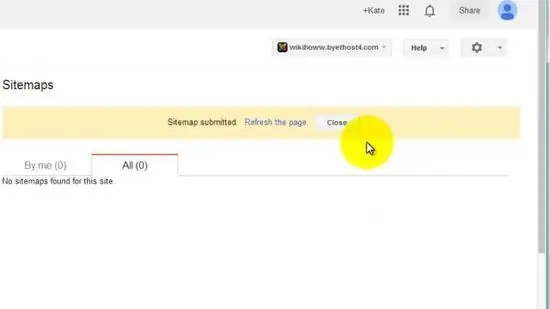
Βήμα 4. Υποβάλετε τον χάρτη ιστοτόπου σας
Όλες οι μεγάλες μηχανές αναζήτησης επιτρέπουν στους webmasters να υποβάλλουν διευθύνσεις URL των αρχείων τους στους ανιχνευτές ιστού της μηχανής αναζήτησης. Μεταβείτε στα Εργαλεία για Webmasters στη μηχανή αναζήτησης που θέλετε να χρησιμοποιήσετε για να υποβάλετε τον χάρτη ιστότοπού σας και και μεταβείτε στην ενότητα Χάρτες ιστοτόπου. Επικολλήστε τη διεύθυνση URL του χάρτη ιστότοπου στο παρεχόμενο πεδίο.
-
Μπορείτε επίσης να προσθέσετε μια αναφορά στον ιστότοπό σας στο αρχείο robots.txt. Απλώς προσθέστε μια γραμμή
Χάρτης ιστότοπου:
- στο αρχείο.






